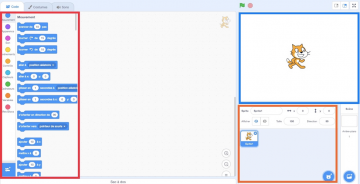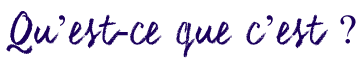

Scratch est un langage de programmation glisser-poser pour les enfants de tous âges pour apprendre les bases du codage. C’est gratuit et disponible comme application de web ou de bureau. ScratchJr pour les enfants de 5 à 7 ans est disponible sur les tablettes Android et iOS. Scratch vous permet de créer tout ce que vous voulez : des animations, des narrations et des jeux sur lesquels des matériaux informatiques (comme MakeyMakey) peuvent être branchés.
Fonctionnalités du dernier logiciel Scratch 2.0 2.0 Scratch version:
- Comptes pour les profs et pour les élèves
- Données dans le cloud
- Blocs de codage glisser-poser
- Télécharger des fichiers de votre propre ordinateur
- Dessiner vos propres éléments
- Blocs customisés
- Programmes d’éditeur – Vector, Bitmap, Paint
- Éditeur de son
- Enregistrement des vidéos pour les projets
- Partage de projets

ScratchEd fournit aux profs un endroit en ligne où ils.elles peuvent voir des ressources pédagogiques pour Scratch, collaborer avec des autres éducateurs.trices et partager leurs propres histoires. Les profs peuvent y trouver des exemples de comment ils.elles peuvent employer Scratch pour engager un sujet avec leurs élèves, et de comment s’inspirer.
Regardez ce guide Co-Creative Activities for the 21st Century Kids (disponible en anglais seulement) pour explorer des idées de comment les activités de codage (avec et sans Scratch) peuvent s’intégrer dans un cours.
Regardez aussi le guide Creative Computing (disponible en anglais seulement), créé par un membre de l’équipe de recherche ScratchEd à Harvard.

1. Allez au site Scratch, ou téléchargez le programme de bureau.
- Si vous allez au site web, vous pouvez l’essayer (mais rien de ce que vous faites ne sera sauvegardé) ou vous pouvez vous inscrire sur le site et puis créer quelque chose (il sera possible donc de sauvegarder et partager vos projets).
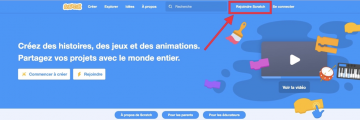
Pour vous inscrire, cliquez sur le bouton « Rejoindre Scratch » (en haut de la page) et remplir les infos requises. Vous devrez aussi confirmer votre adresse e-mail.
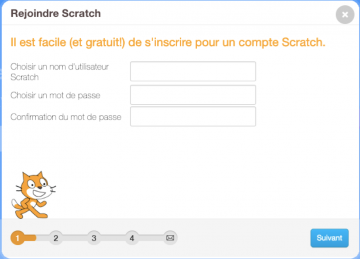
Après vous êtes connecté.e, cliquez sur « Créer » (dans la barre d’outils en haut de la page) pour commencer un nouveau projet ou « Explorer » si vous voulez d’abord trouver de l’inspiration.

- Si vous décidez de télécharger le logiciel sur votre ordinateur, cliquez ici et puis choisissez votre plateforme.
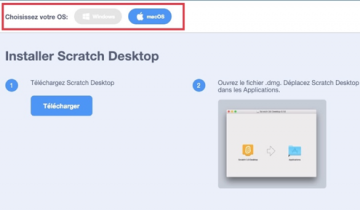
Ouvrez le fichier que vous venez de télécharger et installez-le.
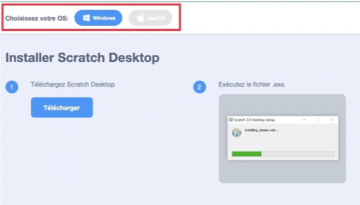
2. Les interfaces de l’appli web et de celle de bureau sont pareilles.
- Glissez des blocs de codage du menu « Code » (entouré en rouge) et posez-les sur l’espace à la droite. Faites se toucher les blocs pour définir une série d’actions.
- Ajoutez un arrière-plan et des nouveaux personnages/objets (appelés « sprites », entourés en orange) du base donnée Scratch, téléchargez-en de votre propre ordinateur ou dessinez vos propres.
- En créent des nouveaux sprites, cliquez-les pour programmer leurs actions.
- Regardez votre projet sur l’écran d’affiche (entouré en bleu). Cliquez sur le drapeau vert pour activer votre projet et le signe rouge pour l’arrêter.